IPhone: Cum să utilizați funcția de tăiere foto cu iOS 16, tăiați cu ușurință o imagine pe iPhone cu iOS 16
Tăiați cu ușurință o imagine pe iPhone cu iOS 16
Pe iOS 16, există o nouă caracteristică integrată în Căutare vizuală ceea ce vă permite să extrageți un subiect prezent într -o fotografie, ștergând fundalul. Ambreiajul funcționează pe oameni, dar și la animale sau diverse obiecte, pentru o redare destul de impresionantă ! Când tăierea este terminată, primiți un element PNG pe care îl puteți adăuga la notele dvs., trimiteți prin mesaj sau salvați în galeria foto.
iPhone: Cum se utilizează funcția de tăiere foto cu iOS 16
Cu iOS 16, puteți tăia o imagine direct de pe iPhone.
Appoline Reisacher / Publicat pe 13 septembrie 2022 la 9:16 A.M
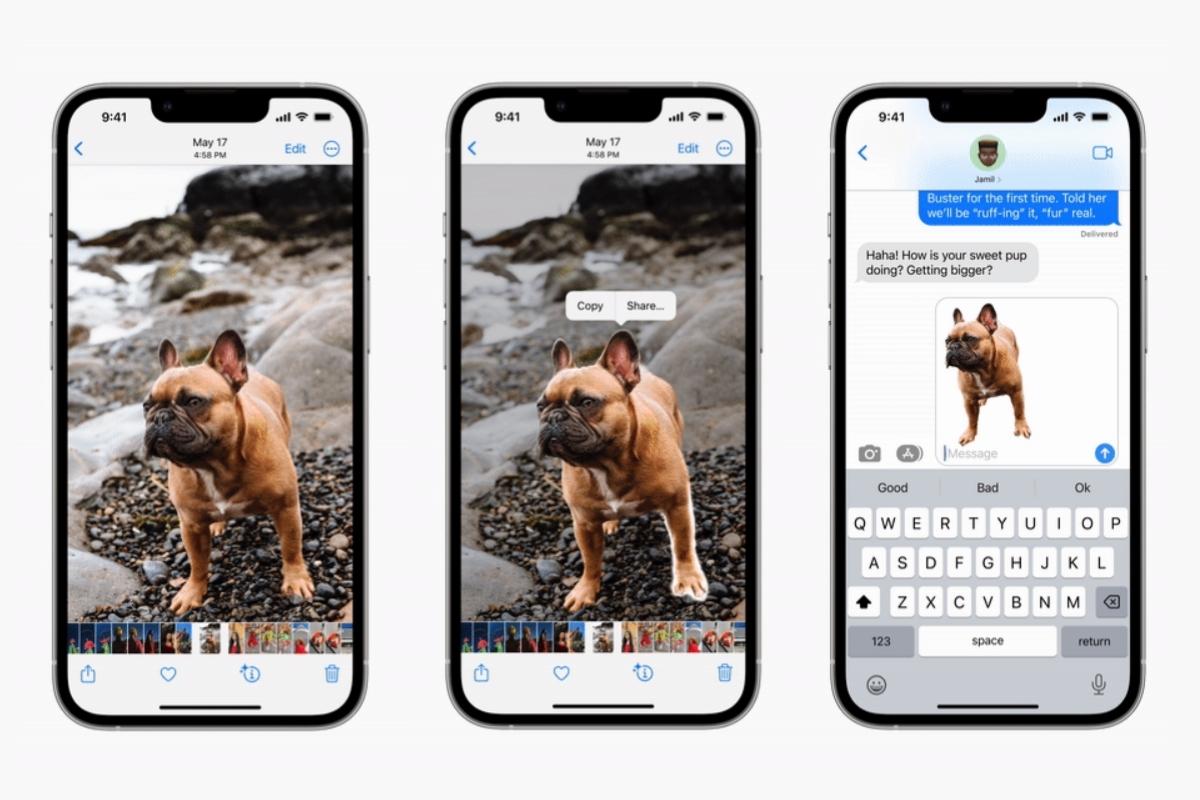
IPhone -ul încorporează o nouă funcție de tăiere foto
Pe iOS 16, există o nouă caracteristică integrată în Căutare vizuală ceea ce vă permite să extrageți un subiect prezent într -o fotografie, ștergând fundalul. Ambreiajul funcționează pe oameni, dar și la animale sau diverse obiecte, pentru o redare destul de impresionantă ! Când tăierea este terminată, primiți un element PNG pe care îl puteți adăuga la notele dvs., trimiteți prin mesaj sau salvați în galeria foto.
Rețineți că această funcție este disponibilă pe toate iPhone -urile care au un cip Bionic A12 (și modele mai recente), adică de pe iPhone XS (și modelele superioare).
Cum să tăiați un subiect într -o imagine cu iPhone ?
Pentru a tăia o persoană, un animal sau un obiect cu iPhone -ul dvs., procedura este simplă:
- Accesați aplicația Poze, Apoi alegeți imaginea alegerii dvs,
- Faceți clic pe subiectul pe care doriți să îl tăiați și așteptați câteva momente,
- Apoi selectați A copia Pentru a adăuga elementul tăiat la notele dvs. sau copiați -l într -un mesaj sau alegeți Acțiune, Pentru a o înregistra în galeria dvs. foto sau a o împărtăși pe alte platforme.
De asemenea, puteți tăia o imagine de pe internet fără a fi nevoie să o salvați în prealabil. Pentru asta :
- Deschideți browserul web, apoi alegeți imaginea alegerii dvs. (de exemplu, de la o bancă de imagine),
- Rămâneți susținut pe subiectul tăiat, apoi alegeți Copiați subiectul,
- Puteți rămâne apoi supus gradului la locul ales.
Cum să tăiați un subiect într -un videoclip cu iPhone ?
IOS 16 oferă, de asemenea, posibilitatea de a reduce un subiect dintr -unul dintre videoclipurile dvs. Pentru a efectua această procedură:
- Accesați aplicația Fotografii, apoi selectați videoclipul la alegere,
- Faceți clic pe simbolul „pauză” când apare subiectul pe care doriți să îl tăiați,
- Selectați A copia Sau Acțiune, în funcție de nevoile dvs.
Tăiați cu ușurință o imagine pe iPhone cu iOS 16
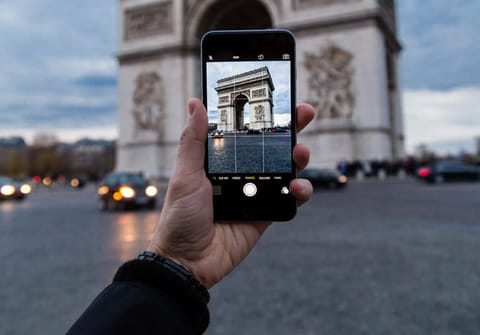
Vrei să tai un personaj, un animal sau un obiect pe unul dintre fotografiile făcute cu iPhone -ul tău ? Aplicația IOS 16 Fotografii are o nouă funcție care face totul automat și rapid. Magie !
Cu iOS 16, Apple nu numai că își îmbunătățește sistemul, dar adaugă și câteva funcții noi la aplicațiile sale instalate. Aplicația foto este unul dintre oficialii aleși fericiți. Apple a introdus într -adevăr o funcție botezată sobru care extrage subiectul fundalului. Un nume precum „tăiere” sau „izolat” ar fi fost mai simplu, dar cel puțin, este explicit. Este o întrebare aici de a selecta un element al unei imagini precum un personaj, un animal, o plantă sau chiar un obiect și să -l tăiați pentru a -l izola de fundal. Rămâne doar să o lipiți într -o altă imagine printr -o altă aplicație (fotografiile nu permit încă această opțiune) sau să împărtășească imediat elementul pentru a se tăia prin e -mail, SMS, mesagerie instantanee etc. Și pentru a realiza acest lucru, nu este nevoie să vă rupeți părul pentru a vă smulge cu atenție cu atenție pe contururile subiectului. Un suport este suficient. Algoritmii aplicației foto au grijă de restul cu un rezultat uneori uimitor. Și nu este nevoie să aveți unul dintre cele mai recente iPhone 14 pentru a realiza acest lucru. Această funcție este disponibilă că iPhone -ul dvs. rulează sub iOS 16.
Cum se izolează cu ușurință un element pe o fotografie cu iOS 16 ?
Datorită inteligenței artificiale pe care o are, aplicația IOS 16 Photos vă permite să tăiați un subiect într -o imagine fără niciun efort.
► Deschideți aplicația foto pe iPhone, apoi afișați imaginea care conține subiectul care trebuie tăiat. Apăsați pe scurt imaginea.

► Apoi apăsați elementul pentru a fi tăiat pentru o secundă. Imediat, selecția este făcută de algoritmi. Contururile subiectului evidențiază apoi.
► Apoi aveți două posibilități: A copia imaginea din clipboard -ul iOS, de exemplu, pentru a lipi elementul într -un document sau Acțiune direct după cum doriți. Cu această a doua opțiune, alegeți aplicația la care transferă subiectul de tăiere (mesagerie, e -mail, SMS sau alte aplicații. Alegând Salvați imaginea, Puteți recupera subiectul tăiat într -un nou fișier.
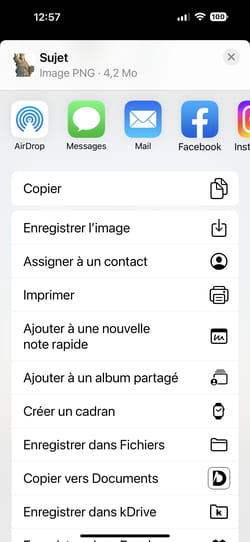
► Subiectul de tăiere poate fi folosit acum așa cum doriți, așa cum este aici în aplicația camerei+
Cum să tăiați o imagine pe iOS 16
Noul iOS 16 aduce o funcție foarte distractivă care vă permite să tăiați o imagine a unui gest simplu dintr -o fotografie. Procedura este foarte intuitivă și vă explicăm tot ce trebuie să știți în acest tutorial: Cum să tăiați o fotografie pe iOS 16 ?

Utilizatorii Photoshop știu toate funcția „Magic Brush”, care vă permite să tăiați o fotografie mai mult sau mai puțin automat. Cu noul său iOS 16, Apple aduce această posibilitate aplicației sale foto. La fel de des, producătorul reușește să facă o operațiune complexă de simplitate rară.
Cum să tăiați o fotografie cu iOS 16 ?
Pentru a începe, selectați instantaneul dvs. în aplicația foto.
- Identificați ceea ce doriți să tăiați, acesta poate fi un obiect, un animal sau o persoană.
- Țineți degetul apăsat punându -l în centrul țintei.
- Aplicația analizează imaginea și efectuează ambreiajul într -o mână de secunde.
- Puteți muta imaginea tăiată pentru a vedea dacă vi se potrivește sau nu.
- Eliberați presiunea și două opțiuni sunt afișate deasupra imaginii detașate: A copia Și Acțiune.

Sursa: Yazid Amer – Frandroid

Sursa: Yazid Amer – Frandroid
Primul vă permite să utilizați această imagine tăiată în toate aplicațiile iOS care permit copierea și lipirea și utilizarea imaginilor. Al doilea este utilizat pentru a partaja imaginea tăiată, care va apărea pe un fundal alb, prin mesaje sau prin e -mail pentru a o utiliza pe computer, de exemplu.

Sursa: Yazid Amer – Frandroid

Sursa: Yazid Amer – Frandroid
Suntem plăcut surprinși de rezultatul care, dacă nu este întotdeauna perfect, rămâne foarte utilizabil. Mai ales, spre deosebire de o tăiere clasică, adesea lungă și obositoare, aici te va fi luat mai puțin de cinci secunde. Dacă efectuarea fotomontajelor este cu siguranță unul dintre primele lucruri pe care le veți face, există o multitudine de posibilă, la fel de distractivă precum utilizările productive. Fii imaginativ !
Viitorul Numerama va veni în curând ! Dar înainte de asta, colegii noștri au nevoie de tine. Ai 3 minute ? Răspundeți la ancheta lor
Totul despre iOS 16
Suita în videoclip
Buletinul dvs. de informare personalizat
Este înregistrat ! Urmăriți -vă căsuța poștală, veți auzi despre noi !
Primiți cele mai bune știri
Datele transmise prin acest formular sunt destinate umanoidului, un editor de companie al site -ului Frandroid ca controlor de tratament. În niciun caz nu vor fi vândute terților. Aceste date sunt procesate sub rezerva obținerii consimțământului dvs. pentru a vă trimite prin e-mailuri și informații referitoare la conținutul editorial publicat pe Frandroid. Vă puteți opune acestor e -mailuri în orice moment făcând clic pe linkurile de deșurudare prezente în fiecare dintre ele. Pentru mai multe informații, puteți consulta toată politica noastră de procesare a datelor dvs. personale. Aveți un drept de acces, rectificare, ștergere, limitare, portabilitate și opoziție din motive legitime pentru date cu caracter personal care vă privesc. Pentru a exercita unul dintre aceste drepturi, vă rugăm să faceți cererea dvs. prin formularul nostru de formular de exercitare a drepturilor dedicate.
Notificări web
Notificările push vă permit să primiți vreunul Știri fandroid în timp real în browserul dvs. sau pe telefonul dvs. Android.
